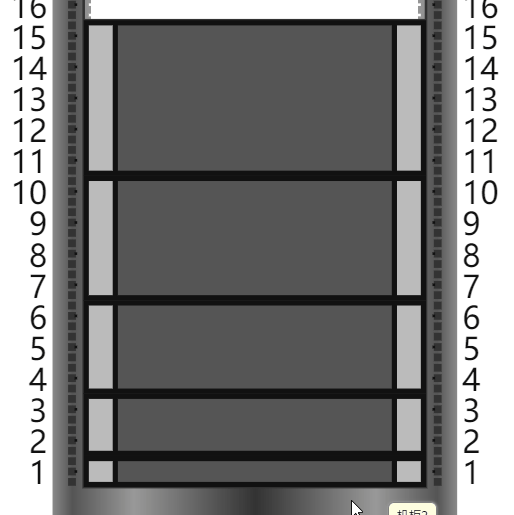有了机柜,下面就该上设备了。不过,这似乎也太简单,因为
设备面板就是个小灰块
……呃,还是再分几个区吧,要不实在太单调:
drawPane: function(ctx) {
ctx.fillStyle = this._borderColor;
ctx.fillRect(
this._panelData.x,
this._panelData.y,
this._panelData.w,
this._panelData.h);
ctx.fillStyle = this._centerPanelColor;
ctx.fillRect(
this._panelData.center.x,
this._panelData.center.y,
this._panelData.center.w,
this._panelData.center.h);
ctx.fillStyle = this._sidePaneColor;
ctx.fillRect(
this._panelData.left.x,
this._panelData.left.y,
this._panelData.left.w,
this._panelData.left.h);
ctx.fillRect(
this._panelData.right.x,
this._panelData.right.y,
this._panelData.right.w,
this._panelData.right.h);
},
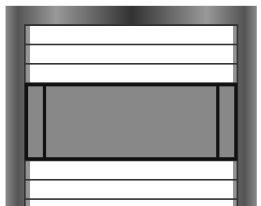
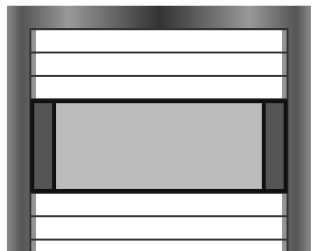
还是老路子,再
添加交互变化
drawPane: function(ctx) {
ctx.fillStyle = this._element._isFocus ? this._borderFocusColor : this._borderColor;
……
if(this._element._isFocus) {
ctx.lineWidth = this._outlineWidth;
ctx.strokeStyle = this._outlineColor;
ctx.strokeRect(
this._panelData.x - this._outlineWidth / 2,
this._panelData.y - this._outlineWidth / 2,
this._panelData.w + this._outlineWidth,
this._panelData.h + this._outlineWidth);
}
},
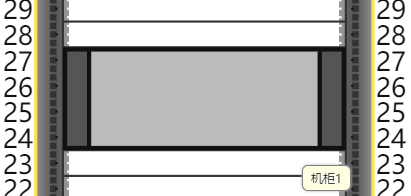
接下来才是重点,那就是设备端口的绘制。首先
绘制电源端口
电源端口绘制在左右面板,单列纵向均匀排列:
initPowerPorts: function() {
var self = this;
var count = this._element._powerPortAmount;
var lCount = count && Math.ceil(count / 2);
if(lCount) {
for(i = 0; i < lCount; i++) {
var number = i * 2 + 1;
initPowerPort(this._panelData.left, lCount, number, i);
}
}
var rCount = count && Math.floor(count / 2);
if(rCount) {
for(i = 0; i < rCount; i++) {
var number = (i + 1) * 2;
initPowerPort(this._panelData.right, rCount, number, i);
}
}
function initPowerPort(panel, count, number, i) {
var ph = 4;
var gap = (panel.h0 - ph * count) / (count + 1);
var start = gap + ph / 2;
var offset = (panel.h0 - gap) / count;
var port = 'p' + number;
var data = {
x0: panel.x0 + panel.w0 / 2,
y0: panel.y0 + start + offset * i,
number: number,
connected: self._element._connectedPowerPorts.indexOf(port) >= 0
}
self._portsData[port] = data;
self.refreshPortLoc(port);
}
},
再用黄色标识出已连通的端口,一目了然:
var data = port && this._portsData[port];
if(data && port.charAt(0) == 'p') {
ctx.strokeStyle = data.connected ? this._powerPortColor : this._powerPortConnectedColor;
ctx.lineWidth = 0.1;
ctx.fillStyle = data.connected ? this._powerPortConnectedColor : this._powerPortColor;
if(port == this._focusPort) {
ctx.fillStyle = this._powerPortFocusColor;
}
this.drawPowerPort(ctx, data);
}

接下来
绘制网络端口
网口绘制在中部面板,排列方式固定位置的办法,把所有可用的网口位置都标识出来,实际上占用多少就填充多少个,同样用不同的颜色表示已连通和未连通两种状态:
initNetworkPorts: function() {
var self = this;
var cx0 = this._panelData.center.x0;
var cy0 = this._panelData.center.y0;
var cw0 = this._panelData.center.w0;
var ch0 = this._panelData.center.h0;
var xCount = this._networkPortRows;
var xPh = 3;
var xGap = (cw0 - xPh * xCount) / (xCount + 1);
var xStart = xGap + xPh / 2;
var xOffset = (cw0 - xGap) / xCount;
var yCount = this._element._uCount;
var yPh = 7;
var yGap = (ch0 - yPh * yCount) / (yCount + 1);
var yStart = yGap + yPh / 2;
var yOffset = (ch0 - yGap) / yCount;
for(j = 0; j < yCount; j++) {
for(i = 0; i < xCount; i++) {
var number1 = (xCount * j + i) * 2 + 1;
initNetworkPort(number1, i, j, -2);
var number2 = (xCount * j + i) * 2 + 2;
initNetworkPort(number2, i, j, 2);
}
}
function initNetworkPort(number, i, j, offset) {
var port = 'n' + number;
var data = {
x0: cx0 + xStart + xOffset * i,
y0: cy0 + yStart + yOffset * j + offset,
number: number,
connected: self._element._connectedNetworkPorts.indexOf(port) >= 0,
usable: number <= self._element._networkPortAmount
}
self._portsData[port] = data;
self.refreshPortLoc(port);
}
},
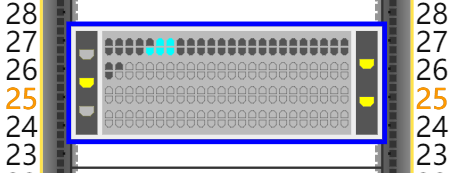
这样一个设备面板就基本完成了
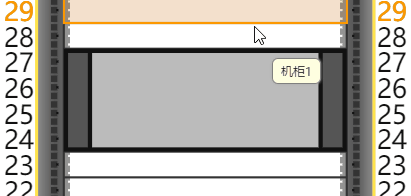
互动上似乎还可以再干点什么……那就
突出显示当前端口
onMouseMove: function(e) {
var eLoc = this._network.zoomManager._getLogicalPoint(e);
this._UI.setFocusPort(eLoc);
},
……
getFocusPortByLoc: function(eLoc) {
for(var port in this._portsData) {
var data = this._portsData[port];
var xDistance = Math.abs(data.x - eLoc.x);
var yDistance = Math.abs(data.y - eLoc.y);
if(port.charAt(0) == 'p' && xDistance < 3 && yDistance < 2) {
return port;
}
if(port.charAt(0) == 'n' && xDistance < 1.5 && yDistance < 1.5) {
return port;
}
}
return null;
},
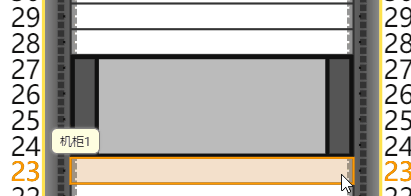
如果大家对设计和配色有槽要吐,那也是可以理解的,毕竟我只是个普通的程序猿。
这个虚拟设备面板的可取之处,在于它的U高和端口数量都可以定制,有着极大的灵活性和实用性。
var rackDatas = [{
id: 'rackbin1',
name: '机柜1',
uAmount: 30,
children: [{
id: 'device11',
name: '设备1',
uStart: 2,
uCount: 2,
powerPortAmount: 3,
networkPortAmount: 7,
connectedPowerPorts: ['p1'],
connectedNetworkPorts: ['n2', 'n4', 'n6']
}, {
id: 'device12',
name: '设备2',
uStart: 10,
uCount: 3,
powerPortAmount: 4,
networkPortAmount: 51,
connectedPowerPorts: ['p2','p3'],
connectedNetworkPorts: ['n10', 'n11', 'n12', 'n13', 'n14']
}, {
id: 'device13',
name: '设备3',
uStart: 20,
uCount: 4,
powerPortAmount: 5,
networkPortAmount: 51,
connectedPowerPorts: ['p2','p3','p4'],
connectedNetworkPorts: []
}]
}];
最后再看看连排设备的效果: